
PC自作などをしていると理由はわからないけどなぜかストレージやメモリが余ってくるわけですよ。なぜかね。
今も手元に遊んでいるストレージ「M.2 NVMe SSD 500Gbyte」があるわけですが遊ばせておくのはもったいないのでM.2 NVMe SSDに対応した外付けケースを購入、どのくらいの速度で動作してくれるのか試してみました。
購入したM.2 SSD外付けケース
Amazonなどでググってみるとこの手のケースは掃いて捨てるほど出てきますね。下は1,000円台から上は6万円台(ホントに6万かな?)まで様々な製品がより取りみどり。その中から選んだのが価格的には最下層に位置するであろう2,000円台の製品「SUNEAST M.2 SSD 外付けケース・SENVTC30-01BK」を購入。
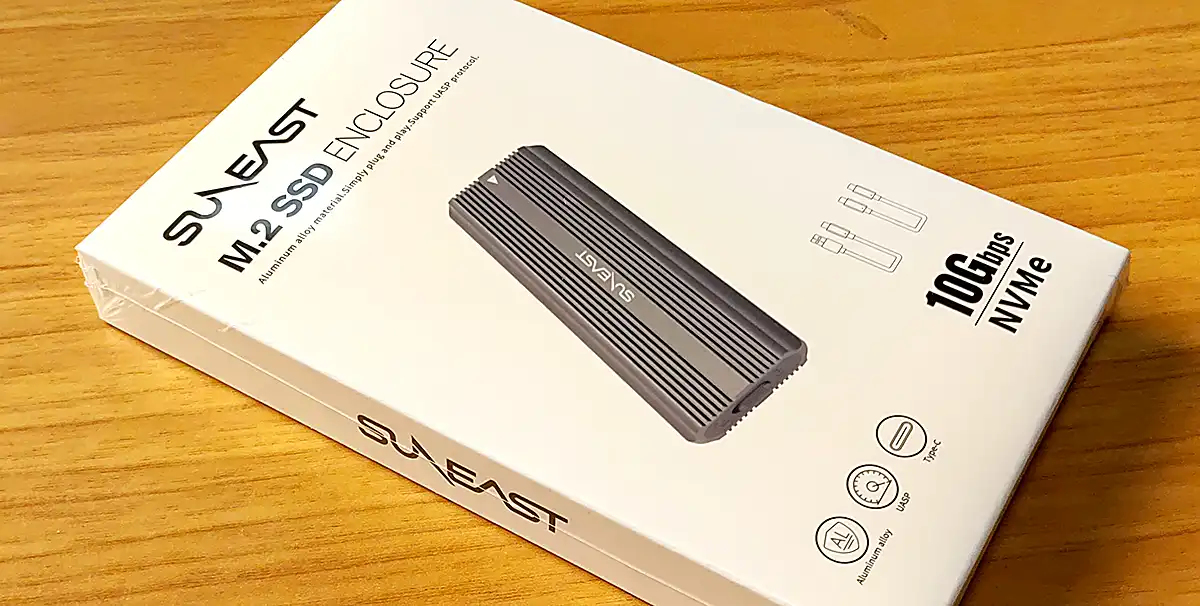
なんでこいつにしたの?
このSUNEAST M.2 SSD 外付けケース・SENVTC30-01BKを選んだ理由ですが、適当に良さそうなものを選んだだけなのです。
しいて理由をこじつけるといくつかあります。
- NVMe対応製品の中では廉価だったこと。2,280円ですからね。さらに今なら10%割引で2,052円でした。
- USB C 3.1 Gen2に対応して転送速度10Gbpsの高速転送が可能だったこと。同価格帯では転送速度が6Gbpsだったりの製品が多いです。
- 見た目がカッコ良さげだった。実際に触った感じでは本体はアルミの押出成形材に表面加工を施したと思われるもので安っぽさは微塵もなくしっかりした物でした。
- AmazonPrime対応製品だった。やっすいのは中国発送がほとんどですからね。
と、こんなところかな。
本体&付属品
この製品の内容ですが、物が物だけに中身はあっさりとしたものです。
箱の中に入っていたのは以下のものです。
- 本体
- 接続ケーブル(2本入っている。USB Type-AとType-C・Type-CとType-C)
- 使用説明書(所々中華フォントが残ってはいるが日本語)
- 保証書(箱の裏面に印刷してある、12ヶ月保証)
- 固定ナット(金属のパーツだと思われるかもしれないがゴムでできている留め具)

本体はアルミの押し出し材に表面加工を施したような体裁で重量もあり、高級感を感じこそすれ安っぽさは微塵も感じられないしっかりしたものでした。熱放散も効率良さそうです。

M.2 SSDの外付けケースの選び方
蛇足ですがM.2 SSDケースを選ぶときの注意点をあげてみると…
一口にケースと言っても掃いて捨てるほど多種多様な製品がありますので、ご自分の使用目的に合ったものを選ぶことが幸せにつながります。
インターフェースの互換性
M.2 SSDは通常、SATAまたはNVMeというインターフェースを使用しています。まず、自分のM.2 SSDのインターフェースタイプを確認し、対応する外付けケースを選ぶ必要があります。ケースの製品仕様には、対応するインターフェースが明記されていますので、よく確認してください。
低価格のケースですとM.2でもSATA規格の製品を多数見かけるのでよくよく注意して製品の説明文を良く読んで間違い無いように購入してください。
サイズと形状
M.2 SSDにはさまざまなサイズと形状があります(例: 2242、2260、2280など)。外付けケースを選ぶ前に、自分のM.2 SSDのサイズと形状を確認し、対応するケースを選びましょう。ケースの製品仕様には、サポートするM.2 SSDのサイズと形状が記載されています。
接続性
外付けケースには、通常USB接続やThunderbolt接続などのオプションがあります。使用するデバイスやコンピュータに応じて、適切な接続性を選びましょう。USB 3.0やUSB 3.1 Gen 2などの高速なインターフェースをサポートするケースを選ぶと、高速なデータ転送が可能になります。
冷却性能
M.2 SSDは高速なデータ転送により熱を発生しやすいため、外付けケースの冷却性能も考慮する必要があります。ケースには通気性のあるデザインや冷却ファンが搭載されている場合があります。特に長時間の使用や連続的な大容量データ転送時には、十分な冷却が重要です。
耐久性と保護
外付けケースはM.2 SSDを保護するためにも重要です。耐久性のある材料や衝撃吸収機能を持つケースを選ぶことで、SSDをより安全に保護できます。また、セキュリティ機能(例: パスワード保護、暗号化)があるケースを選ぶと、データのセキュリティも向上します。
これらの要素を考慮して、自分のM.2 SSDに最適な外付けケースを選びましょう。製品の仕様やレビューを調べることもおすすめです。
M.2 SSDの取り付け
SSDの取り付けといってもM.2ケースの中身を引き出してM.2 SSDを差し込んで固定するだけですので10分もあればできるでしょう。
中に取り付けるM.2 SSDはいつぞやに購入したキングストン Kingston SSD 500GB A2000 M.2 2280 NVMe PCIe Gen 3.0×4 3D NAND採用 5年保証 SA2000M8/500Gを使用しました。なぜか机の上に転がっていたやつです。
取り付け手順
簡単に言えば3ステップ
- ケース本体から中身をとりだし
- M.2 SSDを取り付け
- 本体ケースに戻す
これだけです。M.2 SSD用の外付けケースはどれも似たような構造をしているのでどれを購入したとしてもこの3ステップでOKでしょう。(でも製品付属の取扱説明書は読んでね!)

中身を出して

M.2 SSDを取り付けて

ケースに収めて出来上がり。
まぁ、こんなところですよ。簡単です。
転送速度を確認してみる
せっかくですから転送速度を測ってみました。
使用したパソコンはGateWayのゲーミングパソコン「DX6785-N78J/GA」。

Intelの第8世代Core i7-8700を使用したちょっと古いPCですが、こいつにはUSB Type-Cを介してGen2, 最大10Gbpsで接続できるので、このケースの動作確認にはもってこいのPCです。あと、Type-A, Gen2, 最大10Gbpsもついてるみたいです。
Crystal DiskMarkを使用し、双方で転送速度を確認してみます。
Typs-C(Gen2, 最大10Gbps)の場合
フロントパネルのType-CコネクタにM.2 ケースを接続して転送速度を確認してみたところ下のような結果になりました。外付けのストレージでこの値でしたら十分満足できるのではないでしょうか。
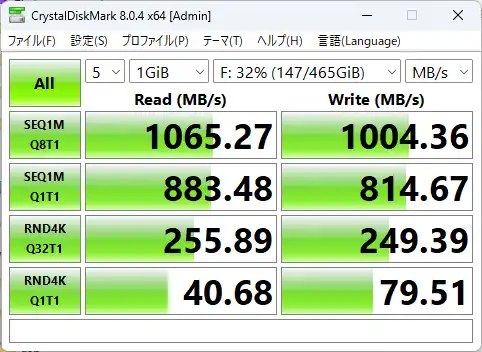
Typs-A(Gen2, 最大10Gbps)の場合
次はUSB Type-Aコネクタに本製品を接続して転送速度を確認してみました。結果は下のようにType-Cの場合とほぼ同じような値が出ました。Gen2同士だから当然と言えば当然ですが。

Typs-A(Gen1, 最大5Gbps)の場合
ついでにUSB3.1でも確認してみました。大体Gen2の半分くらいの転送速度になっています。
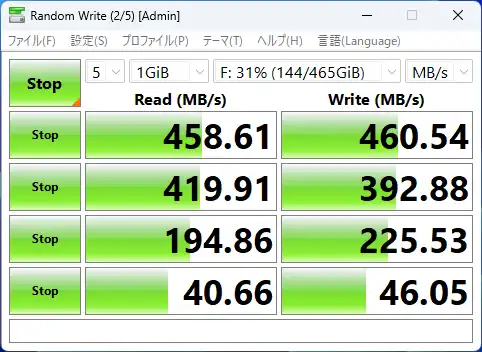
Typs-A(USB2.0)の場合
これはおまけですね。このUSB2.0に接続されたM.2 SSDからは「俺の実力が出ねえじゃねえか!!」と怒られそうな結果です。予想通りですがUSB2.0の実力はこの程度なのでしょう。
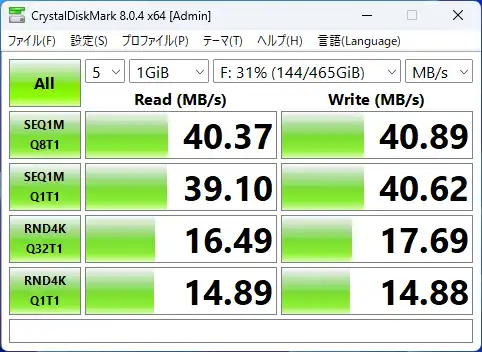
まとめ
この結果を見てしまうと2.5インチ・SATA3のSSDを選ぶという根拠がなくなってしまいますね。
最近は価格も同じ容量なら似たり寄ったりとなってきていますし、外付けのストレージにもM.2 NVMeSSDを選ぶことが当たり前といなってくるかもしれませんね。
そうそう、このSunEASTのM.2ケースも選び甲斐があると思いますよ。
耐久性は分かりませんが価格も安く性能も十分ですし取り付けに工具はいらないし簡単です。
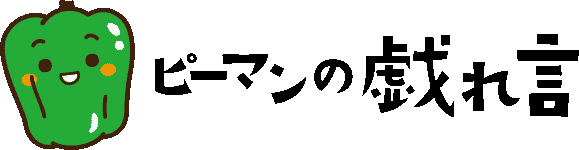


コメント